
Damian Washington
0
4460
1098
Bärbara dokumentfiler, eller PDF, som utvecklats av Adobes system 1993 har omfatta scenariot med digitala dokument med ett visst steg och har nu blivit den de facto industristandarden för digitala dokument. Aktiv sedan de senaste två decennierna är PDF-filer en vanlig syn om du pratar om högskolans ansökningsformulär eller din CV och företagets digitala broschyrer eller mediasatser. Kompakt filstorlek, förlustfri data, skydd från att kopiera innehåll och en enkel åtkomst på flera enheter har gjort att detta filformat regerar det digitala dokumentfältet. PDF-filer tog typsnitt och formateringsfrågor i digitala dokument på allvar och det var det som ledde till dess enorma uppgång. PDF-filer bevarar dokumentet när det skapades och dess plattformatformat upprätthåller integriteten.
Detta fastställer framträdandet av PDF-filer i området för digitala dokument. Men det räcker med att säga att det finns andra framstående filformat som också är ganska mycket i bruk som Microsoft Word och Excel. Word-filer har också funnits sedan 1980-talet och de är ganska vanliga på grund av dess enkelhet i redigering. Problemet uppstår när du behöver konvertera sömlöst mellan dessa olika filformat. Konvertering mellan PDF- och Word-filer är inte en lätt uppgift på grund av deras olika metoder för formatering och intryck.
Konvertera PDF mellan olika filformat online
Du behöver ett verktyg som gör det enkelt att konvertera mellan olika filformat och PDF-filer. Nu för den uppgiften finns det många verktyg som kan laddas ner, men vi kommer att ta en annan inställning till det aktuella problemet och försöka gå helt online, utan att behöva ladda ner någonting!
Verktyget vi kommer att prata om heter Docs.Zone och nedan är en skärmdump av hemsidan. Gränssnittet är ganska rent och okomplicerat och allt du behöver göra är att logga in eller registrera dig från menyn uppe till höger. Vi kommer att täcka konvertering mellan alla olika filformat och PDF med detta onlineverktyg.
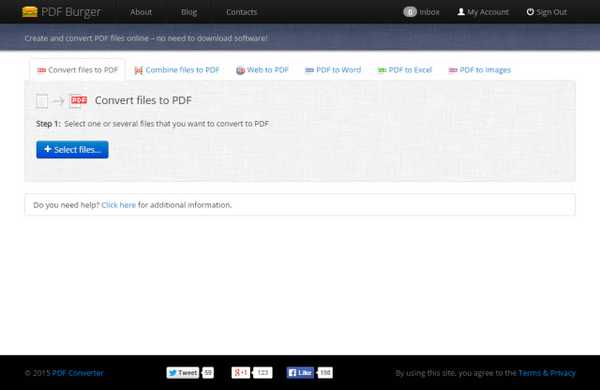
1. Hur konverterar du filer till PDF
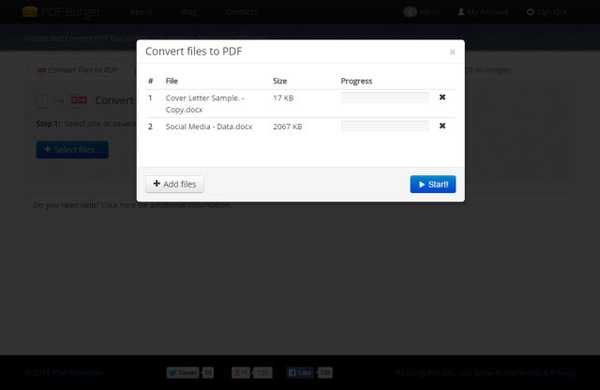
Att konvertera från olika filformat till PDF med detta onlineverktyg är ganska elementärt. Klicka på 'Välj filer' som visas på välkomstskärmen och lägg till din fil eller kö upp flera filer som ses nedan. Här tar vi Word-filer för konvertering.
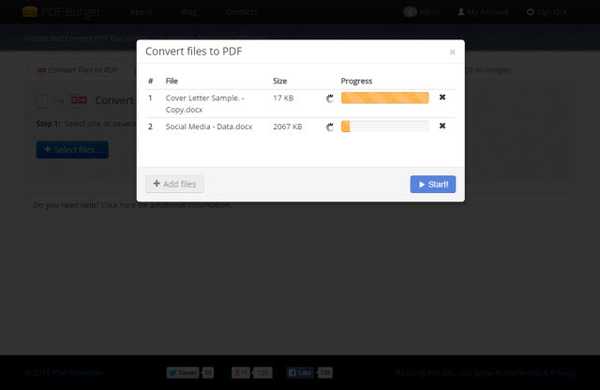
När du är klar med att ladda upp dina filer trycker du på start och visar framstegsfältet för att få dina konverteringar gjort. Det tar allt mellan några sekunder till några minuter beroende på filstorlek och bildstorlekar som används i dem.
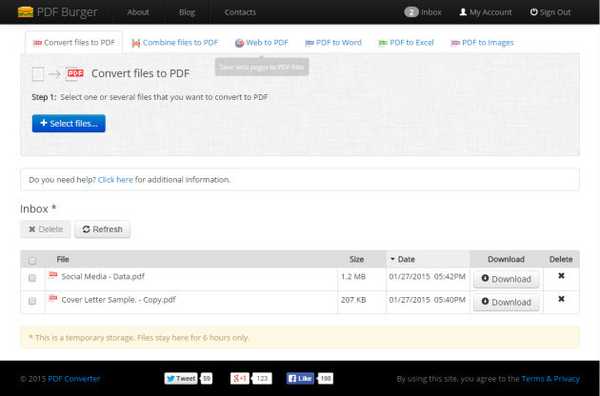
När du är klar, kommer du tillbaka till huvudskärmen, där du längst ner i avsnittet "Inbox" kommer att få åtkomst till dina konverterade PDF-filer. Du kan välja att ladda ner eller ta bort de resulterande PDF-filerna.
Konverterade filer är alltid tillgängliga inom 6 timmar från konverteringen i avsnittet Inkorg högst upp till höger i menyraden..
2. Hur man smälter samman PDF-filer
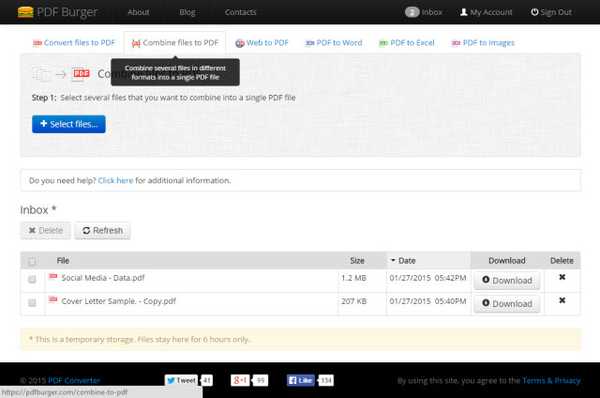
Du kan också slå samman PDF-filer med detta onlineverktyg. För att få tillgång till avsnittet för sammanslagning av olika PDF-filer till en, klicka på fliken "Kombinera filer till PDF" enligt ovan.
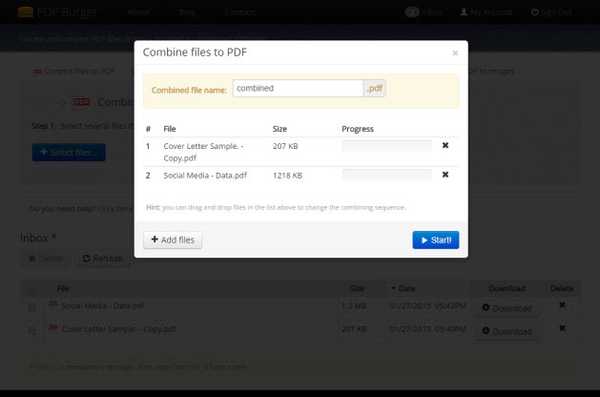
Tryck på 'Välj filer' och välj de PDF-filer du planerar att slå samman till en enda PDF-fil. Vi kommer att använda de två PDF-filerna som genereras efter steg 1. När du är klar trycker du på 'Start' eller väljer att köa fler PDF-filer genom att välja 'Lägg till filer'.
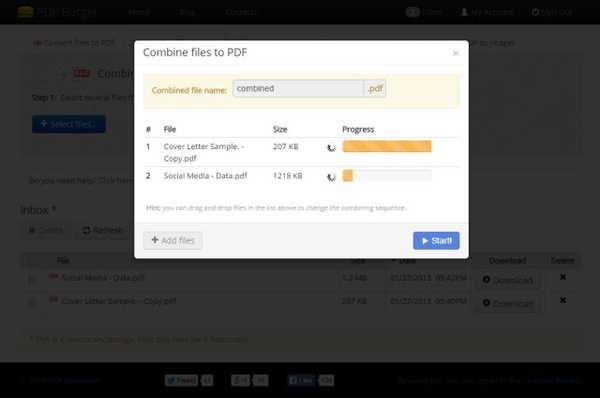
Du kan nu visa framstegsfältet. Processen tar några minuter och när du är klar kan du få åtkomst till den kombinerade PDF-filen från Inkorgen avsnitt nedan, precis som i den första delen av filkonvertering.
3. Spara webbsidor på PDF
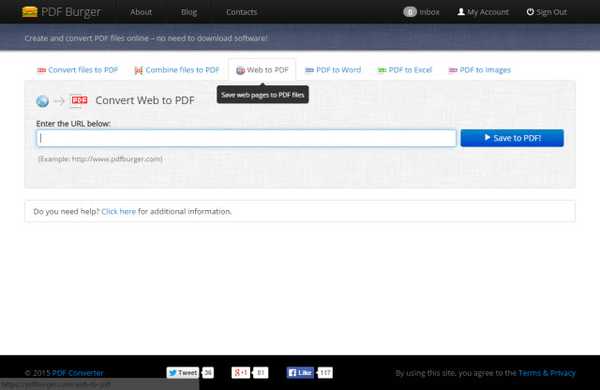
Du kan också spara webbsidor i PDF-filer för senare offline-visning med detta onlineverktyg. Välj fliken "Webb till PDF" som visas ovan och ange webbadressen till webbsidan du tänker spara som PDF.

Klistra in webbsidens URL i fältet och tryck på "Spara i PDF". Du kommer att se framstegsfältet sett ovan och när processen är klar kan du ladda ner den resulterande PDF-filen på webbsidan från ditt inkorgsområde.
Nu kan du spara dina webbsidor för offlinevisning på din favorit PDF-läsare.
4. Hur konverterar jag PDF-filer till Word / Excel
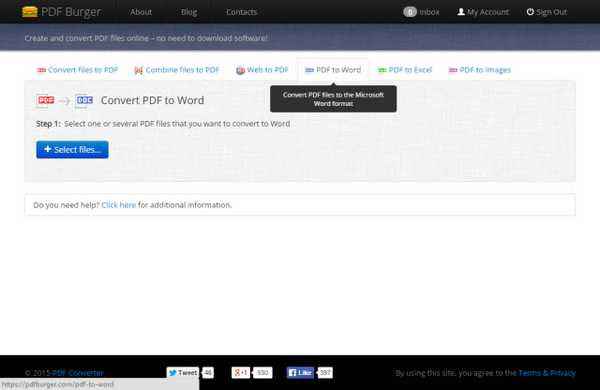
För att konvertera PDF-filer till Word eller Microsoft Excel kan du gå över till respektive avsnitt från flikarna som visas ovan. Tryck på 'Välj filer' och lägg till dina respektive PDF-filer och klicka på 'Start'.
Vänta på framstegsfältet för att slutföra konverteringsprocessen, och när du är klar kan du komma åt den konverterade Word- eller Excel-filen från ditt inkorgsområde.
5. Hur man sparar PDF-filer som bilder
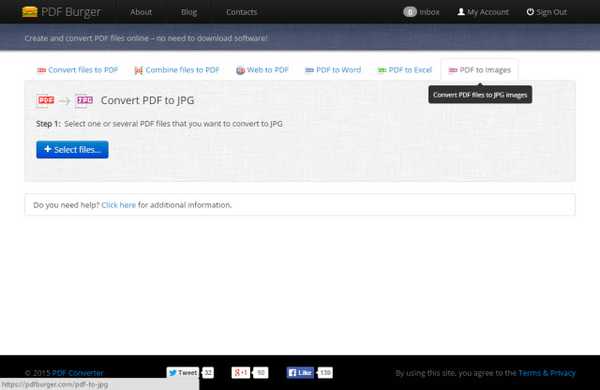
Du kan nu också välja att spara dina PDF-filer som högkvalitetsbildfiler som kan nås på alla enheter. Välj avsnittet "PDF till bilder" från flikarna som visas ovan och tryck på "Välj filer" för att lägga till dina PDF-filer som ska konverteras till bilder.
När du är klar, tryck på 'Start' och låt processen slutföras. När du är klar kan du få åtkomst till en .Zip-fil i ditt inkorgsområde, som innehåller alla bilder i deras höga upplösning.
Prissättning: Docs.Zoneverktyg Prissättning - $ 9,95 / månad eller $ 59,95 för årsabonnemang.
SE Också: Topp 10 skärminspelningsprogramvara för Windows
Slutgiltiga tankar
Docs.Zone är ett fantastiskt onlineverktyg för konvertering mellan olika filformat. Med obegränsade filkonverteringar och inga nedladdningar eller installationer behövs, är detta verktyg ett bra tillägg för digitala användare som regelbundna operationer relaterade till filkonverteringar dagligen. Med detta premiumverktyg kan du enkelt konvertera mellan olika filformat inom några sekunder.















